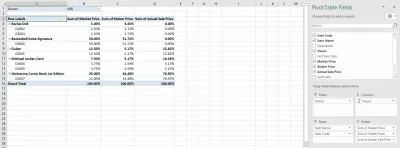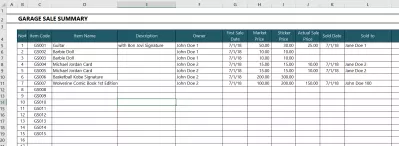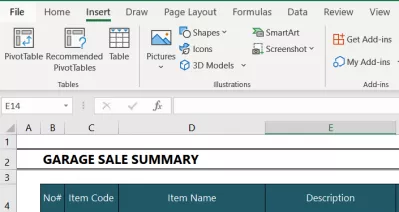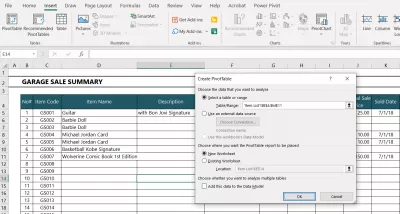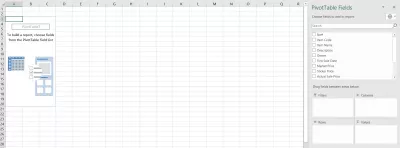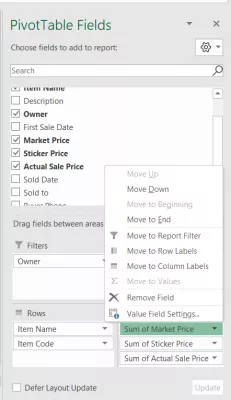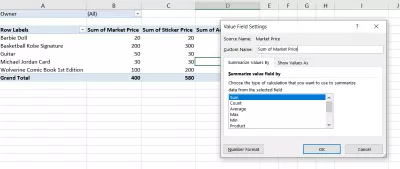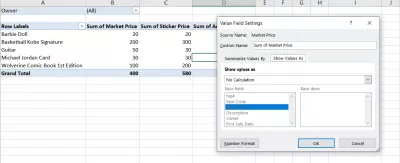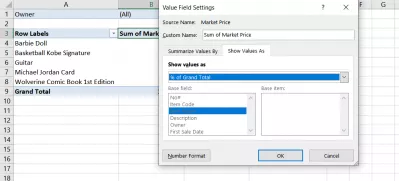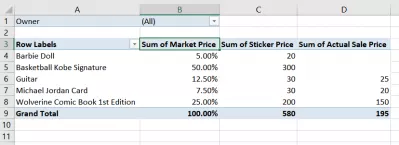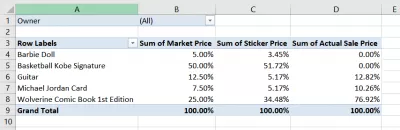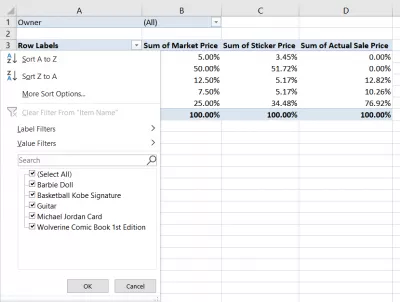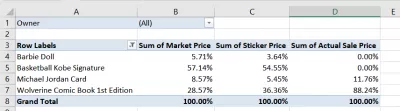Si të krijoni një tabelë strumbullare në Excel
- Tabela kryesore: Një prezantim i shkurtër.
- Përparësitë e tabelave kryesore.
- Një projekt mostër për të krijuar një tabelë qendrore.
- Udhëzime hap pas hapi për të krijuar një tabelë strumbullare në Excel.
- 1. Filloni të krijoni një tabelë strumbullare
- 2. Zgjidhni gamën e të dhënave dhe vendndodhjen për tabelën e re të strumbullarit.
- 3. Shqyrtoni fushat për tabelën kryesore të listës.
- 4. Zvarritni dhe lëshoni fushat përkatëse për të krijuar tabelën tuaj kryesore.
- 5. Gjeni përgjigjet e kërkuara në terma përqindje në tabelën kryesore.
- 6. Kufizoni analizën tuaj duke filtruar rreshtat.
- 7. Shtimi i një fushe Kodi i artikullit në rreshtat individuale.
- Përfundim:
Excel është një program kompjuterik i përdorur gjerësisht. Shtë e nevojshme për kryerjen e llogaritjeve, analizën e të dhënave, parashikimin, hartimin e orareve të ripagimit, tabelave dhe tabelave, llogaritjen e funksioneve të thjeshta dhe komplekse.
Në Excel, është gjithashtu e mundur të krijoni një tabelë strumbullare, e cila nga ana tjetër mund të lehtësojë shumë punën e shumë përdoruesve.Nëse merreni me të dhëna, atëherë me siguri përdorni spreadsheets. Microsoft Excel është një softuer spreadsheet gjerësisht i popullarizuar dhe ka një shans të mirë që ta përdorni. Ju mund të bëni shumë me Excel; për më tepër, depot si Excel Template ofrojnë modele shumë të dobishme për të përmirësuar produktivitetin tuaj. Excel gjithashtu siguron shumë mjete të fuqishme. Një mjet i tillë që mund t'ju ndihmojë të analizoni të dhënat është Tabela kryesore. Si mund të krijoni një tabelë strumbullare në Excel? Lexoni më tej për të zbuluar.
Tabela kryesore: Një prezantim i shkurtër.
Le të kuptojmë së pari se çfarë është tabela kryesore, një veçori e integruar e Microsoft Excel. Një tabelë qëndrore paraqet një përmbledhje të të dhënave tuaja në një spreadsheet Excel. Ajo siguron tabela të dobishme që ju ndihmojnë të kuptoni tendencat prapa të dhënave tuaja. Ju ka të ngjarë të keni nevojë të krijoni raporte bazuar në të dhënat tuaja, dhe një tabelë strumbullare e lehtëson këtë.
Why is it called a “Pivot table”? This is because you can rrotullohet ose zhvendoset this table using another attribute of your data. Let’s gain a deeper understanding of this.
Ju mund të keni mijëra rreshta në një spreadsheet Excel me atribute të shumta ose kolona. Një tabelë strumbullare mund t'ju ndihmojë të merrni një perspektivë të bazuar në njërën prej këtyre atributeve, ndërsa një tabelë kryesore e mundshme të sigurojë një perspektivë për një atribut tjetër.
Për këtë, ju vetëm duhet të rrotulloni tabelën, duke e varur atë në atributin tjetër. Ju nuk keni nevojë të ndryshoni të dhënat në asnjë mënyrë, dhe as nuk keni nevojë të shtoni një kolonë tjetër për këtë.
Përparësitë e tabelave kryesore.
Pse mund të ju ndihmojë të mësuarit për të krijuar tabela kryesore. Le të supozojmë se ju keni një spreadsheet me disa mijëra rreshta. Kjo spreadsheet paraqet të dhënat e shitjeve për produkte të ndryshme dhe rendit mijëra transaksione shitjesh.
Ai kap informacione të ndryshme si të ardhurat dhe kostot për secilin transaksion. Ju dëshironi të zbuloni se cili produkt shet më shumë dhe cili produkt jep përqindjen më të lartë të fitimit.
Pa një mjet si një tabelë qendrore, do të duhet të përmblidhni të ardhurat dhe koston për secilin produkt nga mijëra transaksione. Më pas, do të duhet të analizoni se cili produkt jep më shumë fitim.
Me ndihmën e tabelave kryesore, ju mund ta bëni këtë shumë më lehtë. Kjo karakteristikë do të përmbledhë detaje si të ardhurat dhe kostoja sipas produktit. Ju madje mund t'i shprehni ato si përqindje e të ardhurave totale dhe kostos totale.
Përparësitë e tabelave të varur janë si më poshtë:
- Ju lehtë mund t'i krijoni ato vetëm me disa klikime.
- Ju lehtë mund të rregulloni tabelat kryesore, dhe të zgjidhni vetëm kolonat përkatëse, gjë që e mban të përqendruar analizën tuaj.
- Tabelat qendrore përmbledhin të dhënat e pranishme në mijëra rreshta dhe kurseni përpjekje manuale.
Ju lehtë mund të identifikoni modelet në të dhëna me ndihmën e tabelave kryesore.
- Tabelat qendrore ju ndihmojnë të krijoni raporte lehtësisht nga të dhënat tuaja.
Një projekt mostër për të krijuar një tabelë qendrore.
Do të krijojmë një tabelë strumbullare nga një spreadsheet për të zgjidhur një problem hipotetik. Le të bëjmë disa minuta për të kuptuar problemin.
Ky tutorial përdor një model i cili mund të shkarkohet nga këtu. Modeli përdoret për të llogaritur një inventar dhe shitje të garazhit.
Në fletën Excel të titulluar Lista e artikujve kemi kolonat e mëposhtme:
- Kolona B: Jo #.
- Kolona C: Kodi i artikullit.
- Kolona D: Emri i artikullit.
- Kolona E: Përshkrimi.
- Kolona F: Pronar.
- Kolona G: Data e parë e shitjes.
- Kolona H: mimi i tregut.
- Kolona I: .mimi i ngjitësit.
- Kolona J: Pricemimi aktual i shitjes.
- Kolona K: Data e Shitur.
- Kolona L: Shitur te.
- Kolona M: Telefoni i blerësit.
Le të supozojmë se shitësi që organizoi shitjen e garazhit dëshiron të mbajë gjurmët e sendeve që janë shitur. Shitësi dëshiron të dijë shumën totale të të gjitha sendeve që ata janë duke shitur dhe shumën totale që kanë fituar nga artikujt që janë shitur.
Udhëzime hap pas hapi për të krijuar një tabelë strumbullare në Excel.
Merrni hapat e mëposhtëm:
1. Filloni të krijoni një tabelë strumbullare
Klikoni në opsionin e menusë INSERT, dhe pastaj kliko Tabela e varur.
2. Zgjidhni gamën e të dhënave dhe vendndodhjen për tabelën e re të strumbullarit.
Zgjidhni gamën e të dhënave duke përfshirë kolonat nga të dhënat që dëshironi në tabelën kryesore. Ju duhet të siguroheni që të gjitha kolonat të kenë një titull kolone.
Bëhuni një Excel Pro: Bashkohuni me kursin tonë!
Ngrini aftësitë tuaja nga rishtari në hero me kursin tonë Bazat Excel 365, të dizajnuara për t'ju bërë të aftë në vetëm disa seanca.
Regjistrohuni këtu
Si parazgjedhje, Excel gjithashtu rekomandon që ajo të krijojë një tabelë kryesore në një fletë pune të re. Nëse dëshironi të krijoni tabelën kryesore, në të njëjtën fletë pune, atëherë mund të zgjidhni atë mundësi. Në atë rast, duhet të specifikoni vendndodhjen.
3. Shqyrtoni fushat për tabelën kryesore të listës.
Shikoni panelin e krahut të djathtë, ku Excel tregon listën e fushave. Ai gjithashtu tregon zonat ku mund të tërhiqni dhe lëshoni një fushë. Zonat emërtohen si më poshtë:
- Filtra.
- Kolona.
- Rreshtave.
- Vlerat.
4. Zvarritni dhe lëshoni fushat përkatëse për të krijuar tabelën tuaj kryesore.
Në problemin tonë hipotetik, ne duhet të gjejmë numrin e përgjithshëm të sendeve që ka shitësi dhe shumën totale që ata morën nga shitja e këtyre artikujve, si dhe kush ishte pronari i produkteve të shitura. Meqenëse jemi duke analizuar të dhënat për të gjitha artikujt, ne zgjedhim kolonën Emri i artikullit si rresht në tabelën kryesore. Ne e tërheqim fushën Emri i artikullit në zonën RREZIT.
Cilat janë vlerat që ne jemi duke analizuar në këtë projekt shembull? Këto janë çmimi i afisheve, çmimi i tregut dhe çmimi aktual i shitjes. Kolonat përkatëse në fletën kryesore të të dhënave janë përkatësisht ickmimi i Sticker, Pricemimi i Tregut dhe Actmimi Aktiv i Shitjes, përkatësisht. Këto janë kolonat I, H dhe J në fletën kryesore të të dhënave.
Tani supozoni se shitësi dëshiron të filtrojë këto të dhëna për të llogaritur shumën që i detyrohen pronarit. Ata mund të krijojnë një filtër për të njëjtën gjë duke shtuar fushën Pronar në zonën Filter, siç tregohet në figurën më poshtë.
Tani keni përgjigjet për problemin tuaj. Le të provojmë diçka më shumë:- A mund ta gjejmë çmimin e artikullit në terma përqindje?
- A mund të shtojmë një fushë kodi artikulli në rreshta?
5. Gjeni përgjigjet e kërkuara në terma përqindje në tabelën kryesore.
Në vend që të japim çmimet në numër, mund të specifikojmë përqindjen që ato përbëjnë. Tani ju duhet t'i përfaqësoni ato si përqindje të totalit të shkëlqyeshëm. Klikoni në menunë e lëshuar në fushën Shuma e çmimit të tregut në zonën VALUES të ndërtuesit të tryezës së pikave tërheqëse.
Zgjidhni opsionin Value Field Setting, i cili është opsioni i fundit në listën rënëse. Excel tregon dy lloje të opsioneve këtu. Ju mund të shihni llojin e parë të opsioneve në skedën me emrin Përmblidhni vlerat nga. Kjo ka mundësi si Shuma, Numërimi, Mesatarja, etj. Ne nuk do t'i përdorim këto mundësi për problemin tonë specifik.
Ne do të përdorim llojin e dytë të opsioneve, të cilat janë renditur në skedën Trego vlerat si. Excel tregon Pa Llogaritje si parazgjedhje këtu.
Tani, ju duhet të ndryshoni Jo Llogaritjen në % të Grand Total nga tabela drop-down. Kjo për shkak se ju doni të gjeni sasinë e secilit artikull si përqindje e shumës totale.
Referojuni figurës 10 për të parë tabelën kryesore të rezultatit. Këtu, tabela kryesore, tregon të ardhurat për secilin lloj artikulli në terma përqindje. Në këtë shembull, 'Basketbolli me Nënshkrimin Kobe' ka çmimin më të lartë të tregut.
Tani, në mënyrë të ngjashme, le të kontrollojmë çmimet e tjera si përqindje, duke zgjedhur % të Grand Total, si për çmimin Sticker ashtu edhe për çmimin aktual të shitjes.
6. Kufizoni analizën tuaj duke filtruar rreshtat.
Po sikur të doni të përjashtoni një artikull nga analiza? Ju duhet të filtroni rreshtat në tabelën e varrit. Klikoni në listën rënëse pranë Etiketat Row.
Hiq kutinë e kontrollit ndaj sendit që dëshiron të përjashtosh nga analiza. Ne hoqëm Guitar në këtë shembull.
Pasi të përjashtoni Guitar nga analiza, mund të shihni që përqindja për çmime të tjera ka ndryshuar, pasi tani shuma totale është e ndryshme
7. Shtimi i një fushe Kodi i artikullit në rreshtat individuale.
Tani, për të kontrolluar përqindjen e çmimit të përgjithshëm sipas kodit të artikullit individual, le të tërhiqemi dhe hedhim fushën Kodi i Artikullit në zonën Rreshtat e ndërtuesit të tryezës së shiritave tërheqës dhe rënie. Shikoni tabelën kryesore të rezultatit. Tabela tregon kontributin individual të kodeve të ndryshme të artikullit në çmimin total që zëri ka në totalin e përgjithshëm.
Përfundim:
Microsoft Excel është një mjet i fuqishëm. Për më tepër, depot si Excel Model ofrojnë modele shumë të dobishme që ju ndihmojnë të arrini shumë shpejt. Mbi të gjitha, Excel ka mjete të fuqishme të integruara si tabela për strumbullar për analizën e të dhënave. Në këtë udhëzues, ne krijuam një tabelë strumbullare nga të dhënat e Excel duke përdorur një qasje të thjeshtë, hap pas hapi. Përdorni këtë mjet të fuqishëm Excel për të kuptuar të dhënat tuaja!

Snezhina është një protezë e marketingut aspiruese me pasion për Excel. Ajo është e diplomuar në Menaxhim Media dhe Argëtim, me një prejardhje në prodhimin e filmit dhe menaxhimin e ngjarjeve. Në kohën e saj të lirë, ajo gëzon të mësojë gjuhë të reja, të udhëtojë dhe të lexojë.
Bëhuni një Excel Pro: Bashkohuni me kursin tonë!
Ngrini aftësitë tuaja nga rishtari në hero me kursin tonë Bazat Excel 365, të dizajnuara për t'ju bërë të aftë në vetëm disa seanca.
Regjistrohuni këtu